Lagi-lagi soal wifi dan kali ini pada bagian dalam wifinya, jadi ada hubungannya dengan modem yang dipakai saat ini. Dan kali ini Saya hanya akan membagikan cara untuk WiFi Router yang menggunakan modem TP-LINK untuk menambah akses admin. Dengan cara ini kamu bisa masuk kehalaman admin tanpa harus menggunakan username admin, ya meskipun username default adalah admin, tapi bisa juga ditambah dengan yang lain. Sejak dulu pada TP-LINK disediakan 3 default untuk percobaan/demo yaitu admin, user, dan support. Ketiga akun tersebut hanya untuk percobaan saja dan sebaiknya direset supaya bisa hilang, karena jika tidak maka akan ada yang coba-coba masuk dengan salah satu dari ketiga tersebut.
Banyak sekali orang yang menggunakan TP-LINK dan banyak juga yang tidak mementingan halaman admin, karena berfikir bahwa aman-aman saja, tapi siapa tahu ada yang mengerti tentang ini dan secara sengaja dia masuk dan mengobrak abrik di halaman admin untuk penyerangan dari IP misalnya atau biasa disebut Dos, tentu itu sangat berbahaya dan ilegal, untuk itu bagi yang memiliki WiFi Router/Hotspot sendiri, silahkan dicek dahulu apakah sudah aman atau belum sama sekali, supaya tidak menyesal ketika ada yang coba-coba masuk halaman admin tanpa sepengetahuan.
Jika di perusahaan misalnya, pastilah sudah dipasang IP khusus yang hanya bisa masuk halaman admin dan melakukan auntentikasi/login, tapi jika orang rumahan, terkadang mengabaikan hal tersebut. Nah kali ini akan Saya bagikan cara menambah akses admin lain untuk bisa masuk pada halaman admin tanpa menggunakan username admin.  Tapi jangan pernah melupakan kata sandi dari username admin karena itu adalah default dari login melalui telnet. Jika kamu masih menggunakan password admin, silahkan ganti dahulu supaya aman. Jika sudah silahkan simak cara menambah ases adminnya dibawah ini.
Tapi jangan pernah melupakan kata sandi dari username admin karena itu adalah default dari login melalui telnet. Jika kamu masih menggunakan password admin, silahkan ganti dahulu supaya aman. Jika sudah silahkan simak cara menambah ases adminnya dibawah ini.
- Pertama – tama silahkan unduh software Putty dibawah artikel ini untuk melakukan telnet dengan mudah.
- Jika sudah silahkan buka Putty dan masukan kolom yang disediakan dengan IP gateway wifi, defaultnya adalah 192.168.1.1 dan dibawahnya silahkan pilih sebagai Telnet lalu klik Connect
- Jika sudah, maka akan disuruh memasukan password, silahkan masukan password dari username admin, defaultnya adalah admin, dan klik ENTER. Jika berhasil akan ada teks TP-LINK technology blablabla.
-
Sekarang tinggal ketikan teks seperti ini.
sys multiuser bejo ganteng - jangan di ENTER dulu, silahkan ubah teks berwarna hijau sebagai username baru dan teks berwarna merah sebagai password baru. Jadi misal contoh diatas akan membuat admin baru dengan username bejo dan password ganteng. Dan jika sudah diganti, silahkan klik ENTER
- Maka jika berhasil akan tampil teks Multi-user: 1 dan sekarang silahkan login dengan username & password baru apakah sudah bisa ?
Cukup sederhana bukan ? cara diatas akan menjadi lebih mudah jika sambil dipraktekan. Banyak yang menyalahgunakan fitur ini sebagai backdoor, untuk itu silahkan ketikan sys multiuser jika terdapat lebih dari 1 silahkan nonaktifkan dengan cara mengetikan sys multiuser off. Dengan begitu akan lebih aman dari orang yang masuk ke halaman admin. Jangan lupa untuk mengupdate firmware jika sudah terlanjur ada orang yang pernah masuk, siapa tahu dia mengupload firmware dari sumber yang tidak terpercaya.
Sebenarnya tidak menggunakan Putty juga bisa, tapi akan lebih mudah dan praktis dengan menggunakan Putty. Untuk pengguna OS Linux silahkan menuju Terminal dan ketikan telnet 192.168.1.1 dan selanjutnya silahkan lihat cara diatas, karena setelah itu sama saja. Di Android juga sama karena menggunakan OS Linux tapi dengan syarat harus sudah di ROOT dan terinstall BusyBox dan Terminal Emulator. Untuk mengunduh Putty silahkan klik pada banner dibawah ini.
Semoga bermanfaat dan Selamat mencoba
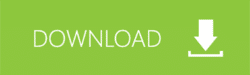
2 comments
ini hanya bisa di tp link adsl ya?
Iya, benar gan.